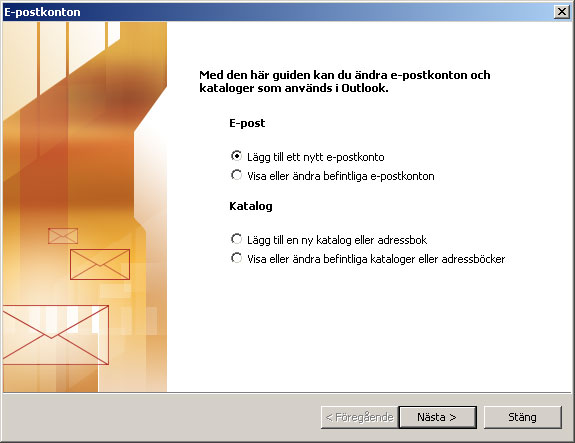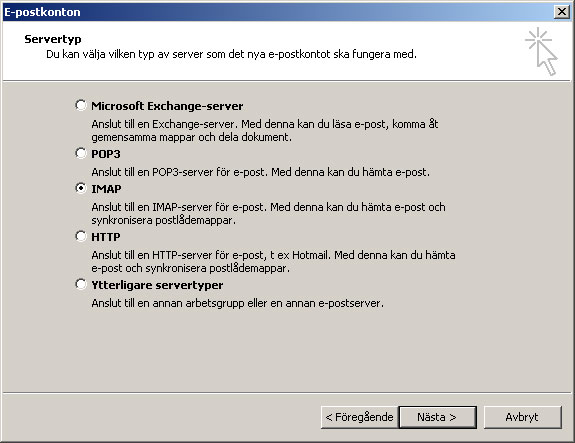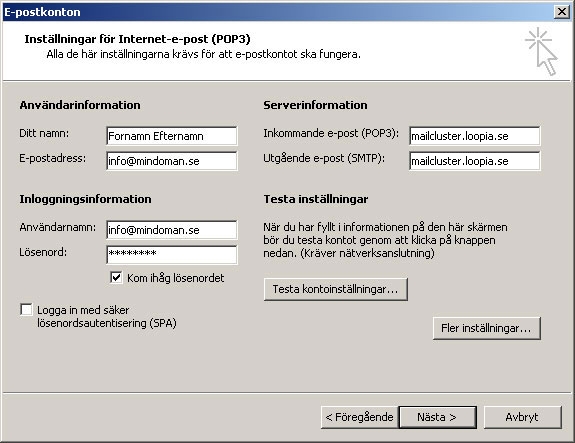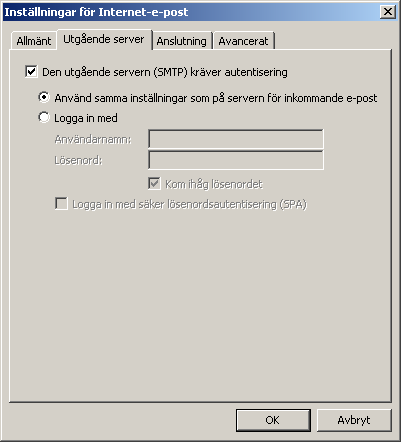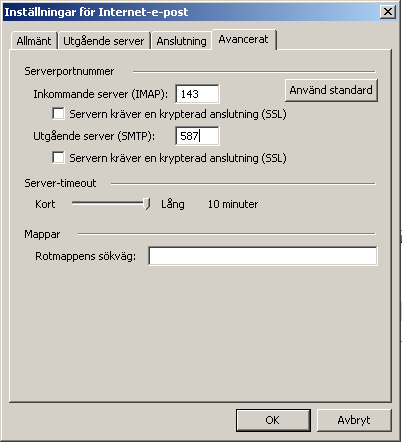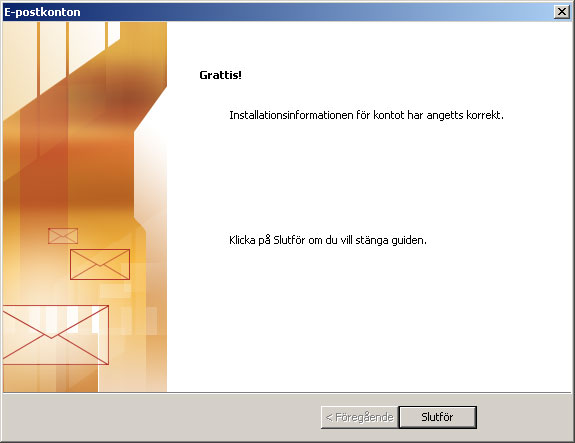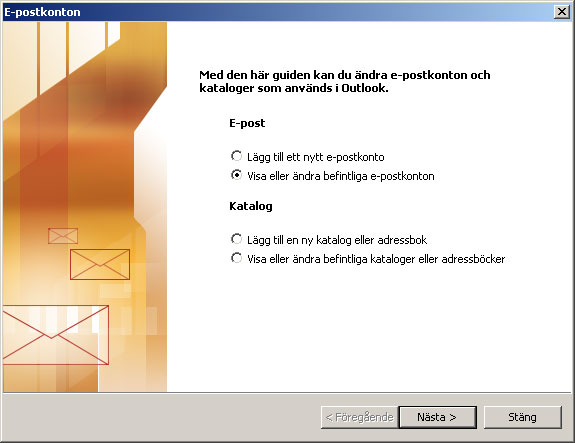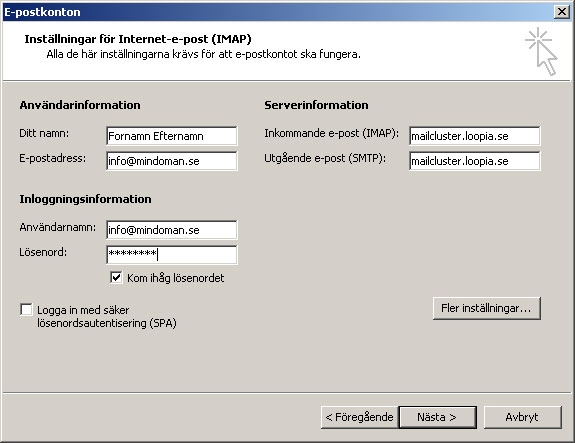Outlook 2003 är ett e-postprogram som är utvecklat av Microsoft. Det innehåller fler funktioner än Outlook Express. Outlook 2003 följde med Microsoft Office 2003 och är nu ersatt av Outlook 2007. Outlook 2003 erbjuder stöd för bland annat POP3, IMAP och SMTP. Programmet har även inbyggd adressbok och kalender med schemaläggning.
Ställa in ett nytt konto
Starta programmet enligt de medföljande instruktionerna. Gå in i menyn Verktyg och välj E-postkonton. Välj Lägg till ett nytt e-postkonto och klicka på Nästa för att gå vidare.
I nästa fönster väljer du IMAP och klickar på Nästa för att gå vidare.
I nästa fönster fyller du i följande information:
Klicka på knappen Fler inställningar och sedan på fliken Utgående server. Bocka för alternativet Den utgående servern (SMTP) kräver autentisering och klicka för Använd samma inställningar som på servern för inkommande e-post.
Klicka sedan på fliken Avancerat. På denna sida anger du följande:
Klicka sedan på OK och klicka därefter på Nästa för att gå vidare. Du har nu angett alla uppgifter som behövs för att du ska kunna hämta e-post från ditt e-postkonto. Klicka slutligen på Slutför för att slutföra installationen.
Redigera konto
Starta programmet enligt de medföljande instruktionerna. Gå in i menyn Verktyg och välj E-postkonton. Välj Visa eller ändra befintliga e-postkonton och klicka Nästa.
Markera sedan ditt konto i den vita rutan och klicka på knappen ändra till höger. I nästa fönster bör du ha följande ifyllt:
Klicka på knappen Fler inställningar och sedan på fliken Utgående server. Här ska alternativet Den utgående servern (SMTP) kräver autentisering vara ibockad. Se även till att Använd samma inställningar som servern för inkommande e-post är ibockad.
Klicka sedan på fliken Avancerat. På denna sida anger bör du ha följande ifyllt:
Klicka sedan på OK och klicka därefter på Nästa för att gå vidare. Du har nu angett alla uppgifter som behövs för att du ska kunna hämta e-post från ditt e-postkonto. Klicka slutligen på Slutför så är allt klart!